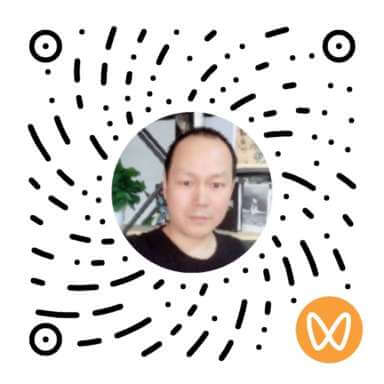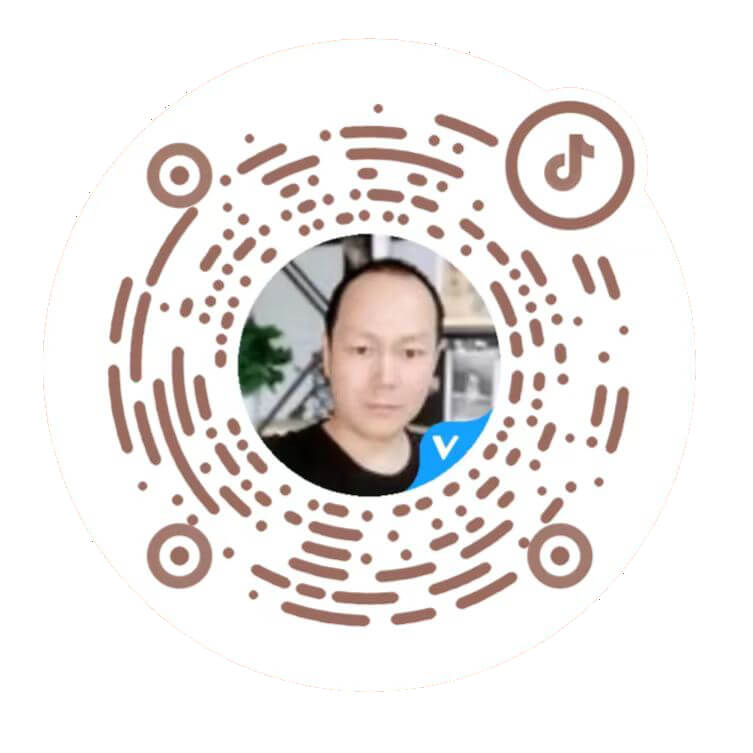备课再也不熬夜
你是不是也有过这样的经历:明天就要上课了,今晚还在对着密密麻麻的教案和PPT焦头烂额?知识点太多不知从何下手,教学逻辑理不清,一做课件就是大半夜。别担心,今天我要分享的这几个Xmind备课神技巧,可能正是你需要的“救命稻草”。
作为一名资深的知识博主,我曾经也饱受备课之苦。直到我发现了Xmind这个宝藏工具,它真的让我的备课效率提升了300%不止!现在,我不仅能早早备好课,还有时间喝杯咖啡、看看书,生活质量直线上升。
今天我就把这5个超级实用的Xmind备课技巧毫无保留地分享给大家,每个技巧都会配上一个正面案例和一个反面案例,让大家既能学到正确用法,也能避开常见误区。准备好迎接备课效率的革命了吗?让我们开始吧!
1. 一键生成教案框架:告别混乱的思维起点
刚开始接触Xmind时,我和很多人一样,以为它就是简单的树状图工具。直到有一次,我面对一堂复杂的实训课教学准备时,才发现它的真正威力。
那是一次“发动机拆装”实训课程,涉及大量的步骤和注意事项。传统的Word大纲让我头晕眼花,怎么也理不清顺序。无奈之下,我尝试用Xmind的大纲模式来整理教学框架。
正确示范:我先在主中心主题写上“发动机拆装实训教案”,然后按下Tab键生成四个分支主题:实训目标、重难点、实训流程和考核标准。接着,我在“实训流程”下继续细分:安全规范讲解(5分钟)、工具认知(10分钟)、拆解步骤(30分钟)、组装验证(20分钟)和总结复盘(5分钟)。每个步骤再继续细化,比如拆解步骤又分为拆卸进气歧管、拆解缸盖和取出活塞三个小步骤。
就这样,一层层分解下去,整个教学过程变得清晰无比。什么时候该讲什么,每个环节需要多长时间,都一目了然。最棒的是,当我想调整顺序时,只需要拖动主题就能完成,再也不需要像在Word里那样反复复制粘贴了。
错误示范:记得我第一次尝试时,犯了一个致命错误——试图在一个主题里写太多内容。我在“拆解步骤”主题里直接写了整整一段话:“首先,使用扭力扳手松开进气歧管螺栓,注意螺栓顺序,然后轻轻取下进气歧管,检查密封面是否完好……”结果导致思维导图变得臃肿不堪,完全失去了可视化优势。
通过这个案例,我想告诉大家:Xmind的核心价值是提炼关键词,而不是堆砌大量文字。一定要学会用简练的语言概括核心内容,细节可以通过备注或附件形式添加。
明白了正确和错误的用法后,我来分享一个实用的小技巧:善用“大纲模式”。在备课时,你可以先打开大纲模式,像列传统提纲一样快速输入你的教学想法,然后再一键转换为思维导图。这种方式既保留了传统备课的熟悉感,又发挥了Xmind的视觉化优势。
2. 整合多媒体资源:告别零散的教学素材
作为一名现代教师,我们的备课已经不再局限于文字和图片了。视频、音频、链接等各种多媒体资源都能让课堂更加生动有趣。但问题是,这些资源通常散落在各个地方,查找起来特别麻烦。
直到我发现了Xmind的附件功能,这一切才变得简单起来。
正确示范:有一次我准备一堂关于“静脉输液”的护理实训课,需要多个视频素材来展示正确的操作手法。我没有像往常一样把视频链接记在记事本里,而是直接把它们附加到相关的主题节点上。
在“穿刺操作”这个子主题下,我右键点击选择“插入附件”,添加了三个资源:一个讲解针头角度要点的短视频、一个展示常见错误的案例视频,以及一个操作流程的参考链接。上课时,我只需要点击思维导图中的附件图标,就能直接播放相应的视频,再也不用在不同的窗口之间来回切换了。甚至还可以直接投屏,让学生边看边练,教学效果大大提升。
为了让大家更清楚地了解如何整合多媒体资源,我总结了以下几个实用技巧:
表格:Xmind整合多媒体资源的技巧与效果
| 资源类型 | 添加方法 | 使用场景 | 效果 |
|---|---|---|---|
| 视频文件 | 右键主题→插入附件→选择视频文件 | 操作演示、案例分析 | 直观展示流程,避免语言描述局限 |
| 网页链接 | 点击工具栏地球图标→输入URL | 参考资料、拓展阅读 | 一键跳转查阅,丰富教学内容 |
| 音频资料 | 右键主题→插入附件→选择音频文件 | 语言教学、音乐赏析 | 创设听觉情境,增强学习体验 |
| 文档文件 | 直接拖拽文档到主题上 | 教案原文、参考文献 | 快速关联原始资料,便于查阅 |
错误示范:我曾经尝试把多个视频附加到同一个主题上,没有进行分类和标注。结果上课时手忙脚乱,找不到需要播放的那个特定视频。后来我学乖了,每个主题下最多只附加三个相关资源,并且给每个附件都起一个明确的名称,比如“针头角度演示”、“常见错误示例”等。
Xmind的多媒体整合能力让我们的备课资源从零散走向集中,真正实现了一站式管理。下次备课,不妨试试这个功能,让你的教学素材更加井然有序。
3. 视觉化教学设计:从“文字堆砌”到“思维清晰”
你有没有遇到过这样的情况:自己备的课内容很扎实,但上课时学生却一脸茫然?问题可能出在你的信息呈现方式上。
传统的教案是线性思维,而教学往往是网状思维。Xmind的视觉化特性正好解决了这个矛盾。
正确示范:在准备“《小学教师专业标准》解读”培训时,我没有采用常见的文字稿形式,而是用Xmind创建了一个层次分明的视觉框架。
中心主题是“小学教师专业标准”,然后延伸出三个主要分支:“基本理念”、“基本内容”和“实施建议”。每个分支再继续细化,比如“基本内容”又分为“专业理念与师德”、“专业知识”和“专业能力”三大板块。每个板块继续分解,如“专业能力”包括“教育教学设计”、“组织与实施”、“激励与评价”等要素。
通过颜色区分,我把不同层次的内容用不同的色调表示,重要内容用醒目的图标标记。这样的视觉化设计让复杂的专业标准变得一目了然,无论是备课者自己理解还是向他人讲解,都更加轻松高效。
Xmind提供了多种视觉元素来增强思维导图的表达力,以下是几个关键元素的用法对比:
表格:Xmind视觉元素的用途与效果
| 视觉元素 | 用途 | 应用示例 | 效果 |
|---|---|---|---|
| 颜色区分 | 区分不同类别或优先级 | 用绿色表示基础知识,红色表示重难点 | 增强分类辨识度,引导注意力 |
| 图标标记 | 突出重要内容或状态 | 用感叹号标出易错点,用星标表示核心概念 | 快速定位关键信息,强化记忆 |
| 关联线 | 显示不同主题间的联系 | 连接相关但位置分离的知识点 | 揭示知识网络,促进联想记忆 |
| 外框 | 将相关主题归组 | 用框线包围同一类的子主题 | 增强整体感,优化视觉组织 |
错误示范:初期使用Xmind时,我过于追求视觉效果,使用了太多颜色和图标,导致思维导图看起来花哨混乱。有一次,我甚至用了十几种颜色和二十多个不同的图标,结果学生反馈说看得眼花缭乱,反而分散了注意力。
后来我明白了“少即是多”的道理——一份好的视觉化教学设计,颜色最好不超过5种,图标也要尽量简洁统一。毕竟,思维导图的核心是思维,而不是装饰。
4. 协同备课与迭代:让教学资源“活”起来
备课不是一次性的任务,而是需要不断迭代和优化的过程。传统的纸质教案或Word文档很难实现有效的版本管理和协作,但Xmind完美地解决了这个问题。
我们学校语文教研组的集体备课就是最好的例子。
正确示范:每次集体备课前,备课组长会创建一个基础版的思维导图框架,然后分享给教研组的所有老师。每位老师根据自己的专长和经验,在相应部分添加内容、提出修改建议。
比如教学经验丰富的张老师主要负责教学目标和方法的设计,年轻李老师则更擅长多媒体资源的整合。大家分工合作,最后再由备课组长整合成一个完整的教学方案。
这种协作方式不仅发挥了集体智慧,还大大减轻了个人备课的负担。更重要的是,每个学期我们都会在上学期思维导图的基础上进行修改完善,形成了良性的迭代机制。现在的教案已经优化到了第5版,质量远超最初的版本。
错误示范:曾经有一次,我们尝试同时让多位老师编辑同一个思维导图文件,没有建立明确的规则和分工,结果导致版本混乱,每个人的修改相互覆盖,最后不得不重新开始。这次经历让我们意识到,即使是协同工作,也需要有明确的责任分工和版本管理机制。
现在,我们会使用Xmind的“备注”功能记录每次修改的内容、时间和负责人,确保备课过程的可追溯性。这种有序的协作让我们的备课质量不断提升,真正让教学资源“活”了起来。
5. 从备课到课件的无缝转换:演说模式的神奇功效
最让老师们头疼的,可能不是备课本身,而是备完课后还要辛辛苦苦做PPT。有没有一种方法,能让我们直接从教案生成课件呢?Xmind的“演说模式”就是答案。
正确示范:上次我准备“电商直播脚本实训课”时,在Xmind中完成了整个课程的逻辑设计:从直播框架(开场→产品介绍→互动下单→收尾),到每个环节的具体话术,再到时间分配和注意事项。
备课后,我直接点击“演说模式”,Xmind便自动将我的思维导图转换为了一套清晰的幻灯片。第一页显示课程总框架,接下来每一页依次展示各个细分环节的内容。关键的是,转换过程完全保留了原有的逻辑关系,学生可以跟着我的思路一步步深入学习,不会像看传统PPT那样感到跳跃和混乱。
为了充分发挥演说模式的效果,我总结了以下几个要点:
表格:Xmind演说模式的使用技巧与效果
| 技巧 | 具体操作 | 效果 |
|---|---|---|
| 层级设计 | 确保思维导图有清晰的层级结构 | 演说时会自动按层次切换幻灯片,过渡自然 |
| 关键词提炼 | 每个主题尽量用关键词而非长句 | 幻灯片简洁明了,重点突出 |
| 逻辑结构 | 合理安排主题间的逻辑关系 | 演说过程条理清晰,易于理解 |
| 视觉辅助 | 合理使用图标、颜色等视觉元素 | 增强幻灯片视觉效果,提升吸引力 |
错误示范:我第一次使用演说模式时,思维导图的结构很混乱,有的地方层级过深,有的地方又过于简单。结果生成的幻灯片跳转毫无逻辑可言,学生反映听起来很吃力。有了这次教训,我现在会提前规划好思维导图的层级结构,确保生成的课件符合教学逻辑。
值得一提的是,在演说模式下,你可以随时回溯到思维导图的整体结构,快速跳转到任何部分,而不必像PPT那样线性前进。这种灵活性让教师能够根据课堂实际情况随时调整讲解顺序,真正实现了动态教学。
拥抱工具,但不忘思考
朋友们,以上就是我要分享的5个Xmind备课神技巧。从一键生成教案框架到无缝转换课件,这些方法都是我经过反复试验、踩过无数坑后总结出来的宝贵经验。说实话,找到适合自己的备课工具和方法,真的能让教学工作效率飙升300%不止,让我们告别熬夜,找回生活和工作的平衡。
但话说回来,工具终究是工具,Xmind再强大,也不能代替我们思考。它只是把我们内在的思维过程可视化,帮助我们理清思路、提高效率。真正的教学质量,还是取决于我们的专业素养和对学生的理解。
最后,我想送给大家几句话:
- “备课不是文字的堆砌,而是思维的雕塑—Xmind就是那把雕刻刀。”
- “优秀的老师用知识填充学生,智慧的老师用思维启迪学生—视觉化备课就是开启启迪的钥匙。”
- “工具替代不了思考,但能加速思考的呈现—善用Xmind,就是把思考的时间还给自己。”
- “在思维导图的世界里,没有凌乱的想法,只有尚未整理的宝藏。”
希望我的分享能给你的备课工作带来一些启发和帮助。如果你也有好的Xmind使用技巧,欢迎在评论区分享交流。让我们一起告别熬夜备课,迎接高效教学的美好明天!
免费文章,允许转载!转载时请注明来源:【小钉教科】(xdjk.cn)
支持原创、保护作者权益、激发创作动力。